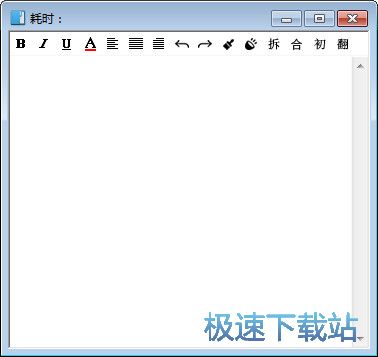天若OCR文字识别工具识别图片文字教程
时间:2018-04-12 15:16:29 作者:Joe 浏览量:298
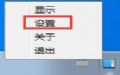
许多网友向小编反映不知道怎么使用天若OCR文字识别工具?哪里有天若OCR文字识别工具的使用教程?今天极速小编为大家提供一个使用教程,希望对大家有帮助!首先我们下载求天若OCR文字识别工具(下载地址:http://www.jisuxz.com/down/62414.html),下载解压后按步骤打开。
安装软件后双击天若OCR文字识别工具桌面快捷方式打开软件。

天若OCR文字识别工具是一款好用的ORC文字识别工具。使用天若OCR文字识别工具可以识别图片,网页等文字内容。天若OCR文字识别工具打开后会自动在后台运行。使用天若OCR文字识别工具之前,我们先进行设置。右键点击系统通知栏中的天若OCR文字识别工具图标,在右键菜单中点击设置;
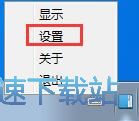
天若OCR文字识别工具设置页面中,我们可以设置天若OCR文字识别工具的快捷键、识别动画效果、识别模式。天若OCR文字识别工具的默认快捷键是F4,点击设置;
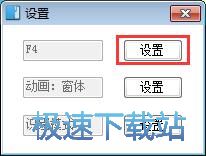
直接按下按键,就可以修改快捷键了。极速小编按下了F10;
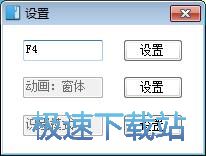
快捷键更改成功;
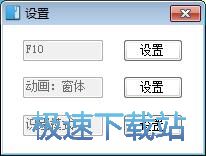
接下来我们就可以使用天若OCR文字识别工具开始进行文字识别了。打开需要识别的图片,按下键盘F10,天若OCR文字识别工具就会自动运行。用鼠标选择想要识别的区域;
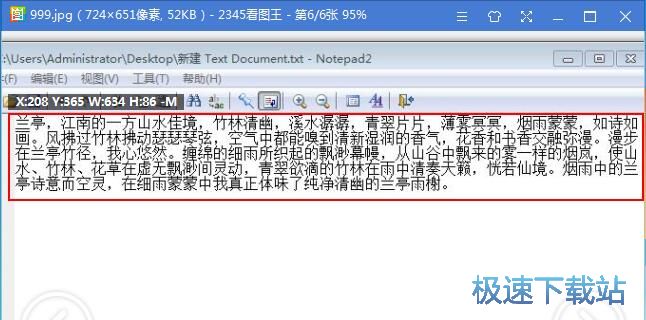
识别成功,天若OCR文字识别工具成功识别出了图片中的文字;
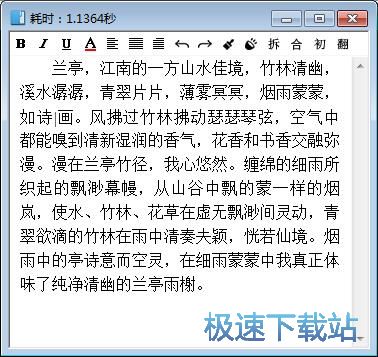
我们还可以调整识别结果的格式。点击首行缩进,取消首行缩进;
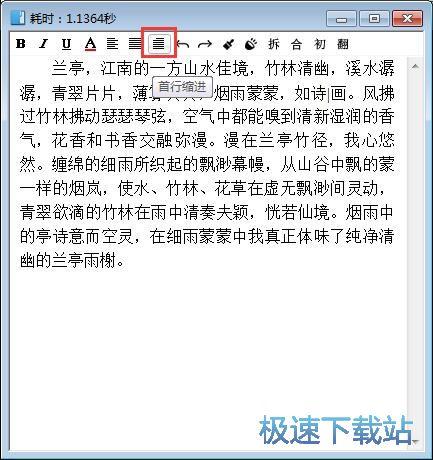
格式调整成功。
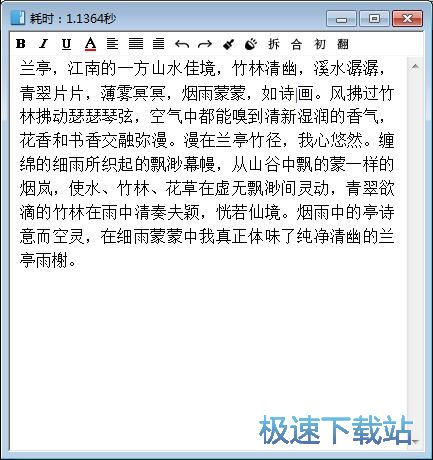
天若OCR文字识别工具的使用方法就讲解到这里,希望对你们有帮助,感谢你对极速下载站的支持!
天若OCR文字识别工具 4.49 最终免费版
- 软件性质:国产软件
- 授权方式:免费版
- 软件语言:简体中文
- 软件大小:570 KB
- 下载次数:299 次
- 更新时间:2019/4/1 6:14:19
- 运行平台:WinXP,Win7,...
- 软件描述:有时候我们浏览网址,看到一段有用的文字想复制出来,才发现原来是一张图片,怎么把图... [立即下载]
相关资讯
相关软件
- 怎么将网易云音乐缓存转换为MP3文件?
- 比特精灵下载BT种子BT电影教程
- 土豆聊天软件Potato Chat中文设置教程
- 怎么注册Potato Chat?土豆聊天注册账号教程...
- 浮云音频降噪软件对MP3降噪处理教程
- 英雄联盟官方助手登陆失败问题解决方法
- 蜜蜂剪辑添加视频特效教程
- 比特彗星下载BT种子电影教程
- 好图看看安装与卸载
- 豪迪QQ群发器发送好友使用方法介绍
- 生意专家教你如何做好短信营销
- 怎么使用有道云笔记APP收藏网页链接?
- 怎么在有道云笔记APP中添加文字笔记
- 怎么移除手机QQ导航栏中的QQ看点按钮?
- 怎么对PDF文档添加文字水印和图片水印?
- 批量向视频添加文字水印和图片水印教程
- APE Player播放APE音乐和转换格式教程
- 360桌面助手整理桌面图标及添加待办事项教程...
- Clavier Plus设置微信电脑版快捷键教程
- 易达精细进销存新增销售记录和商品信息教程...